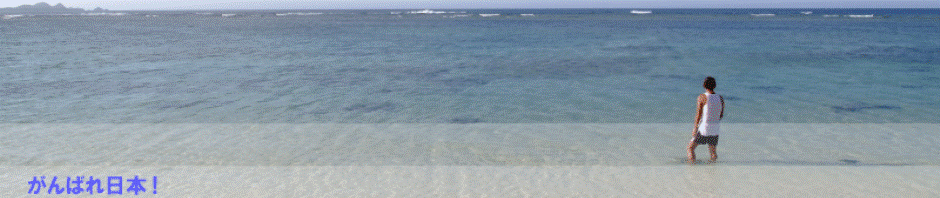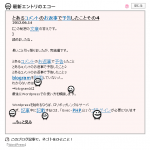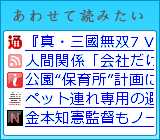【 】
さて読めるでしょうか。
秘密の文章を読みたい方は
blogramに投票してみてください。
![]()
そして、最新エントリーのエコーを確認。
追記
記事を新しく書くと、見れなくなってしまうので、キャプチャ画像を残しておきます。
- エコーのキャプチャです。
blogramのエコーのキャプチャです。 秘密の文章が表示されています。
エコーに出てくる「グーバー」たまにかみつきます。
知ってました?
長いこと引っ張りましたが、完結編です。
とあるコメントのお返事で予告したこと
とあるコメントのお返事で予告したこと2
とあるコメントのお返事で予告したこと3
blogramを利用していない人。わからない方は
⇒blogramとは
最後にWordpressでの使い方を解説します。
Wordpressを始めるならば、ロリポップレンタルサーバ
![]()
まず、記事中に記載するには、「Exec-PHP」というプラグインが必要になります。
詳細は
WordPressの記事内でPHPを使えるようにするプラグインExec-PHP導入
これは、優れものです。
記述の仕方は
<?php
$chkip = $_SERVER["REMOTE_ADDR"]; //訪問者のIPアドレス取得
if($chkip == '【対象となるクローラーのIPアドレス】){
?>
【クローラー専用の文章】
<?php }else{ ?>
【一般の訪問者用文章】
<?php } ?>
クローラーのIPは、各自調べてみてください。
RSSへの訪問は、アクセス解析に引っかからないので難しいかもしれません。
(どうしても知りたい方は、個別に連絡ください。)
各記事に自動的に定型文を記載したい場合は、
各自のテーマの中の
「loop-single.php」
のなかの
「div class=”entry-content”」
先頭に記載すると、各記事の頭に定型文が記載されます。
※twentytenの場合は、こうなりますが、テーマによって違うかもしれません。
RSSの中にだけひっそり仕込みたい場合は、
「wp-includes」
にある
「feed-rss2.php」
のなかの
「content:encoded」
タグの中に記載すればできます。
このIP別に文章を変える手法は、アクセス拒否につかわれます。
某巨大掲示板で、特定のプロバイダからの書き込みを拒否を実行していましたが
こういった手法を応用していたと思われます。
このネタは、これで終了とします。
長い間、お付き合いいただきましてありがとうございました。